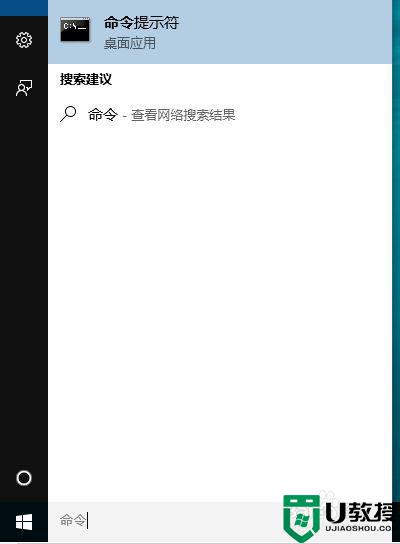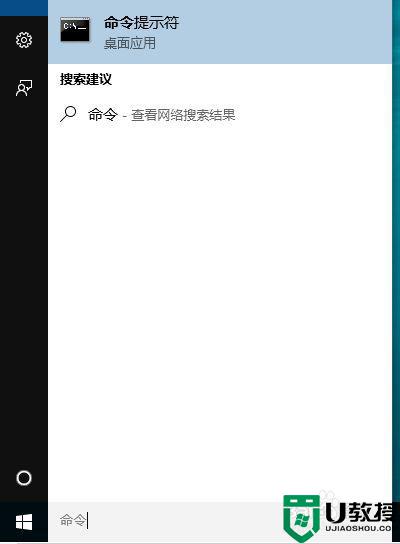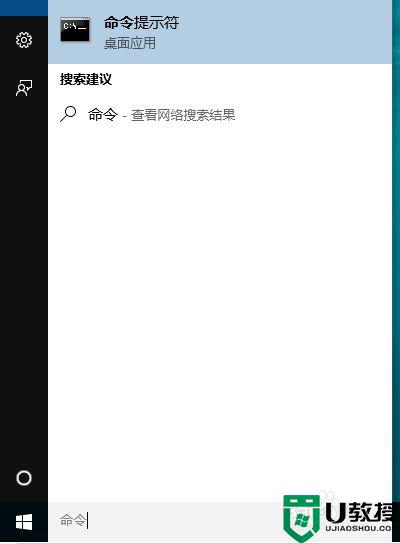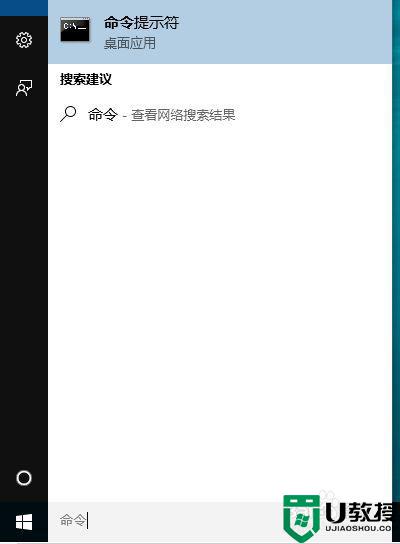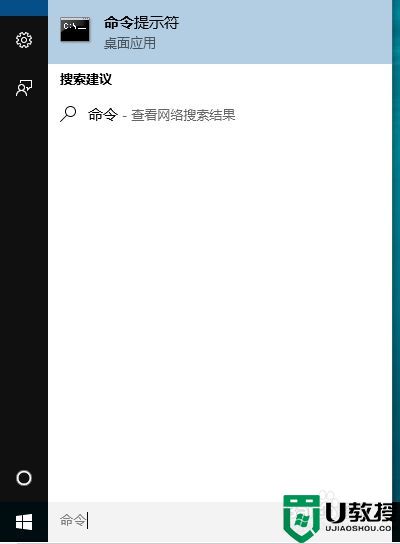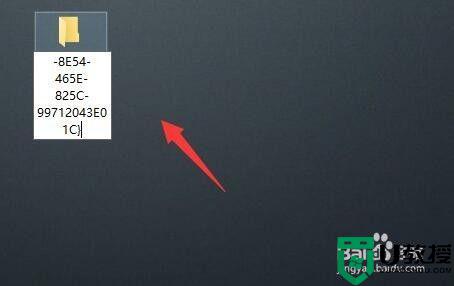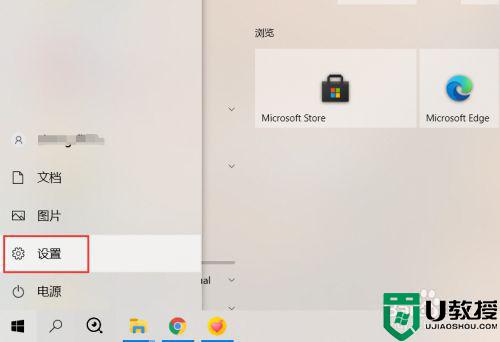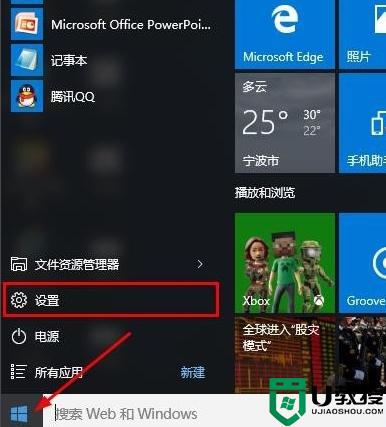怎样打开win10测试模式 图文教你开启win10测试模式的方法
时间:2022-05-03作者:mei
当win10电脑出现故障却找不到原因时,我们可以开启电脑驱动进行测试,但是怎样打开win10系统测试模式?其实开启方法并不复杂,参考下文四个步骤操作之后,就可以开启win10测试模式,快来试试看吧。
推荐:win10专业版纯净系统
1、在win10左下角搜索框输入”命令”文字,这时会弹出命令提示符。
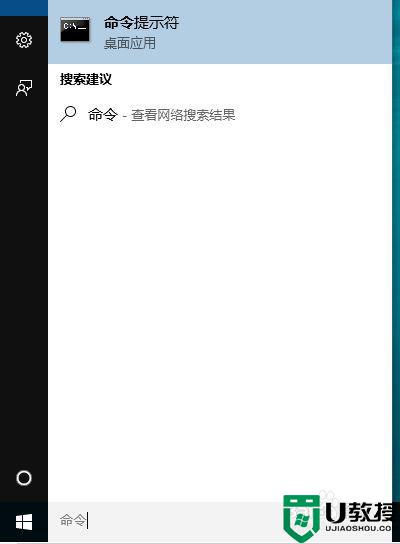
2、鼠标右键,以管理员身份运行:
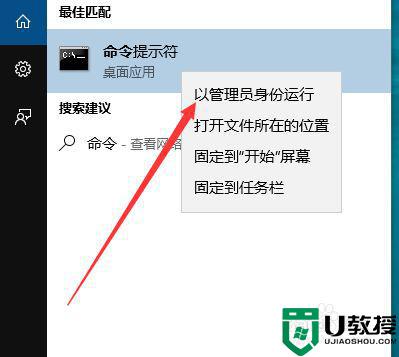
3、在“命令行提示符”输入“bcdedit /set testsigning on”回车,然后命令行提示符会显示“操作成功完成”,就可以打开Windows测试模式了。
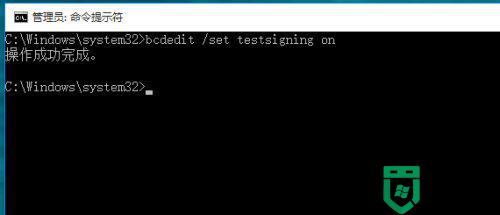
4、重启电脑后,你会发现桌面右下角的出现了“测试模式”的水印。
开启win10系统测试模式的方法分享到这里了,有需要使用此功能的用户可以尝试看看,希望能够帮助到大家。